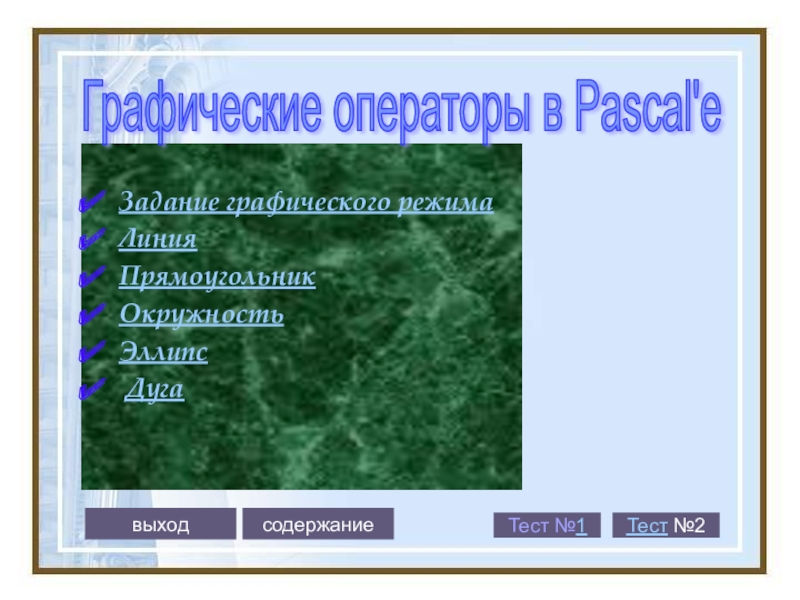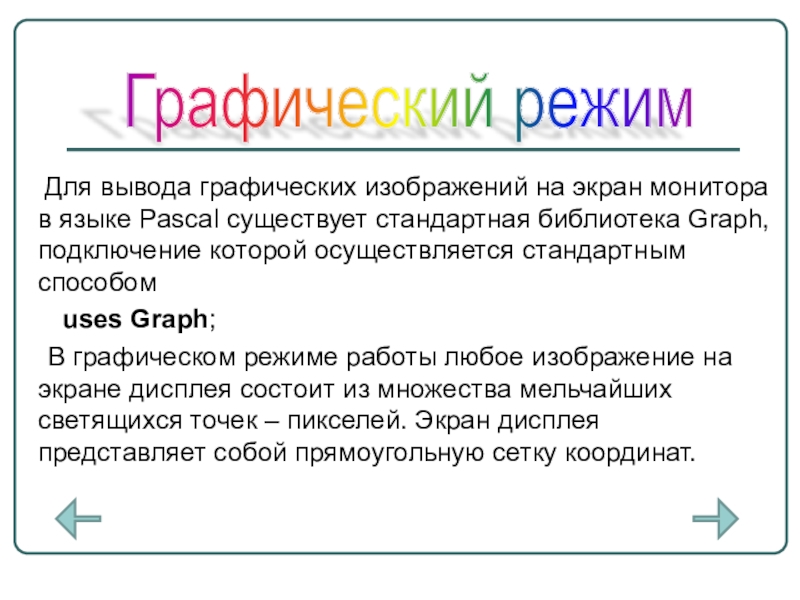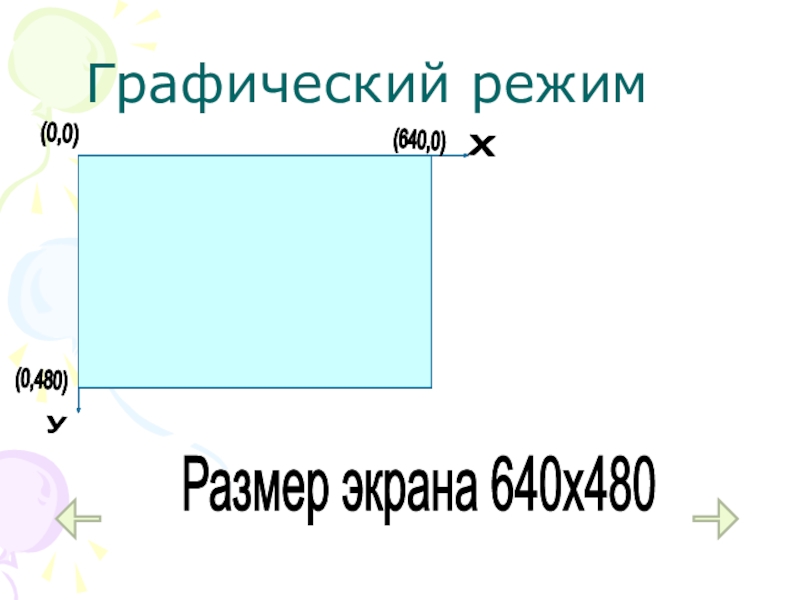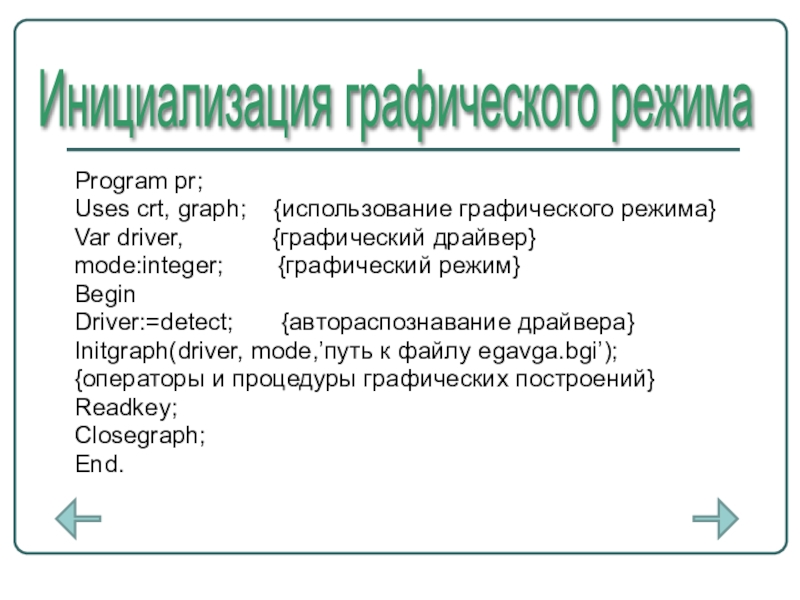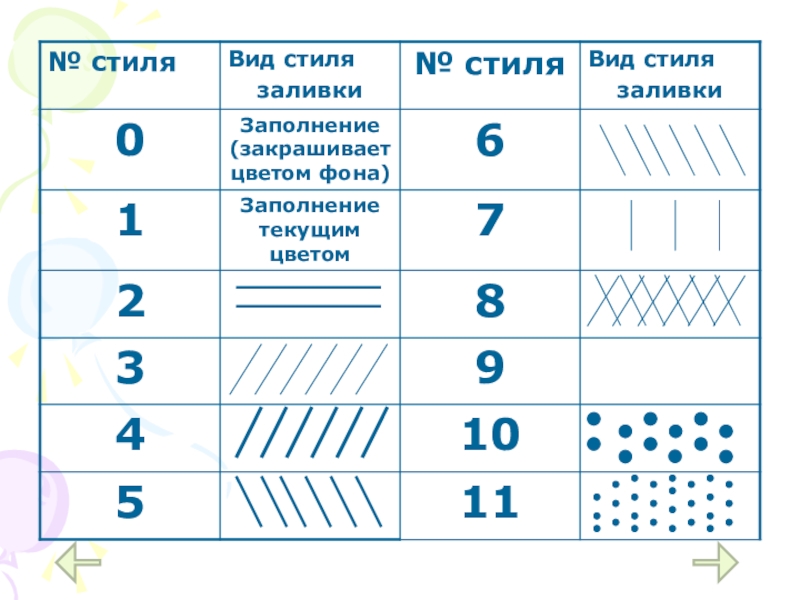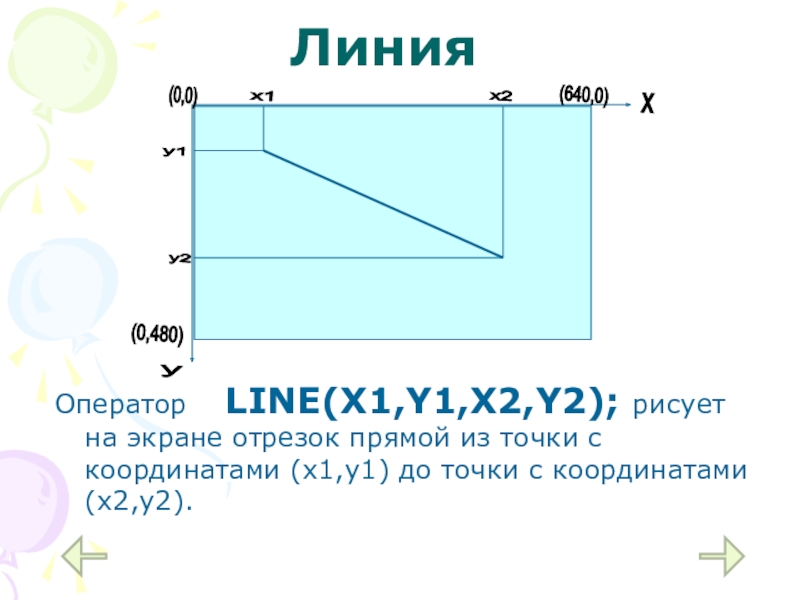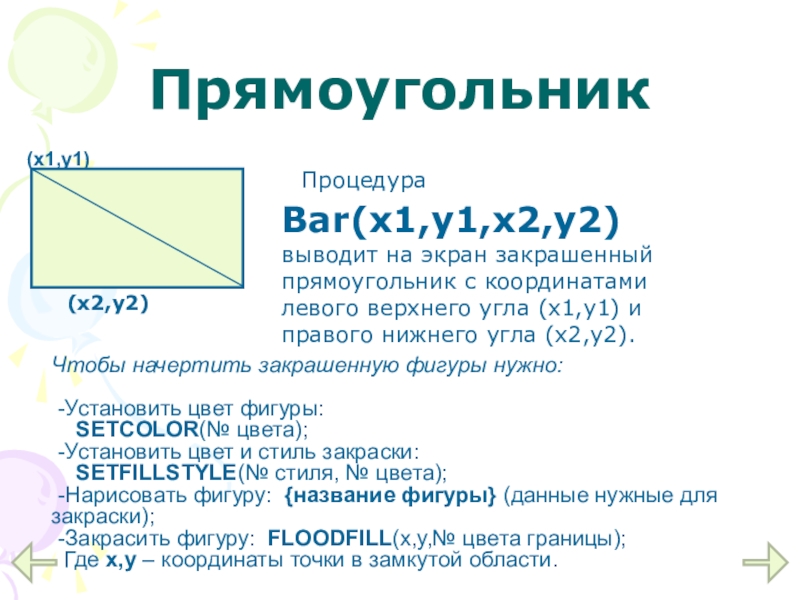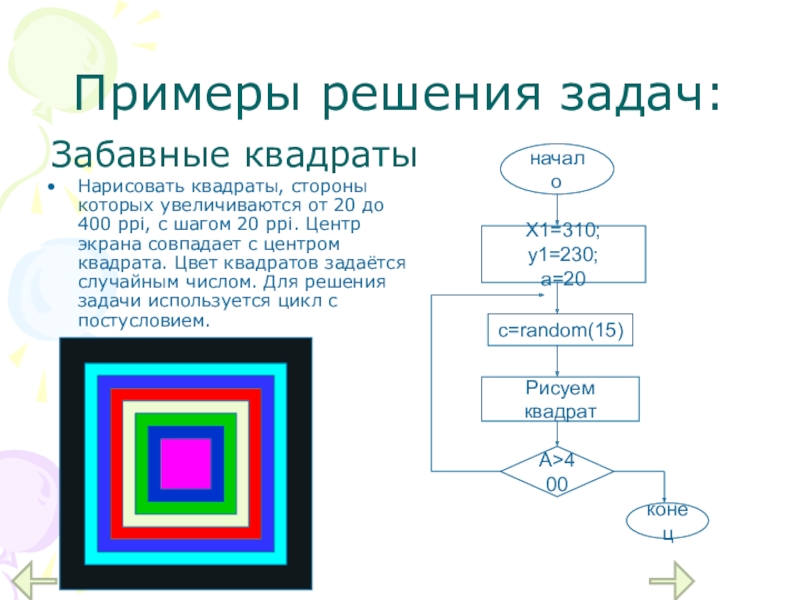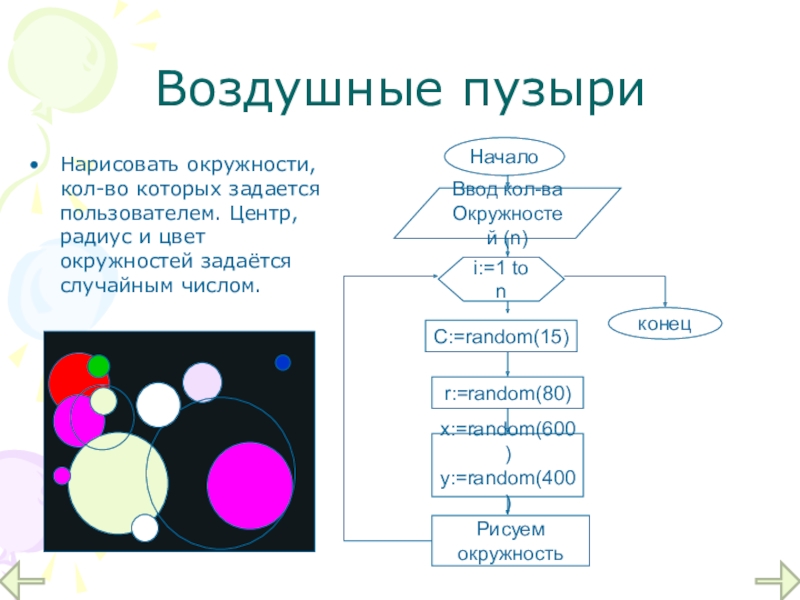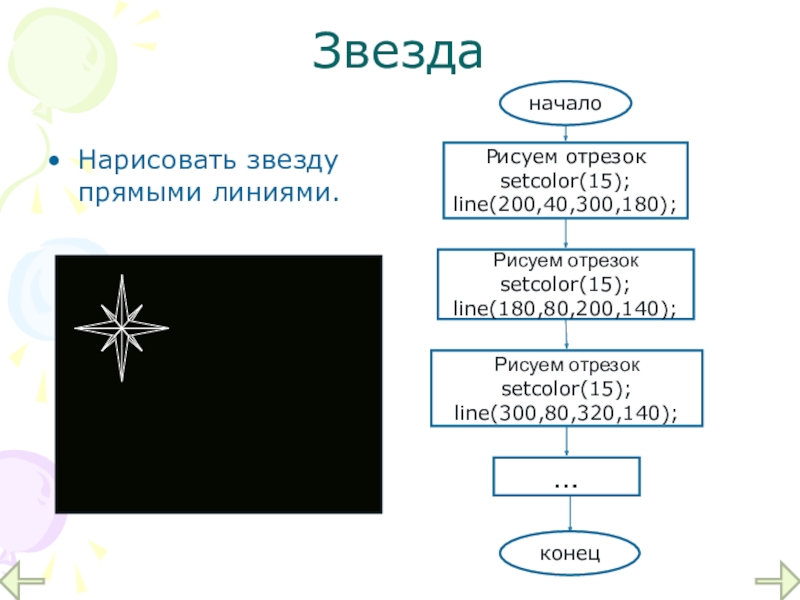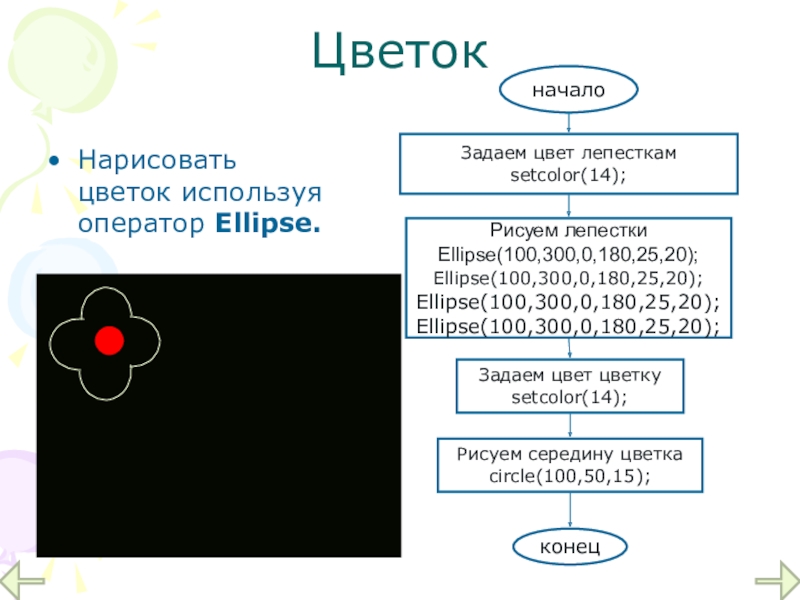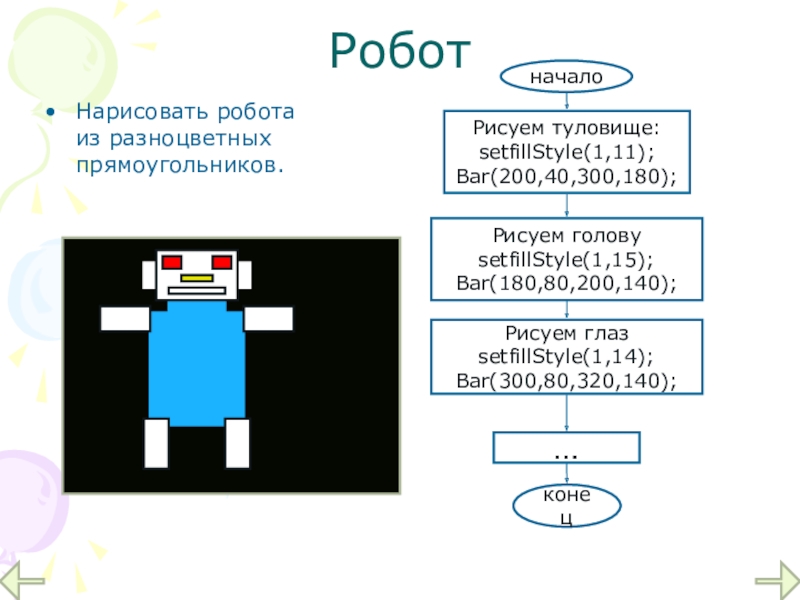- Главная
- Разное
- Образование
- Спорт
- Естествознание
- Природоведение
- Религиоведение
- Французский язык
- Черчение
- Английский язык
- Астрономия
- Алгебра
- Биология
- География
- Геометрия
- Детские презентации
- Информатика
- История
- Литература
- Математика
- Музыка
- МХК
- Немецкий язык
- ОБЖ
- Обществознание
- Окружающий мир
- Педагогика
- Русский язык
- Технология
- Физика
- Философия
- Химия
- Шаблоны, фоны, картинки для презентаций
- Экология
- Экономика
Презентация, доклад на тему Графика процедуры
Содержание
- 1. Графика процедуры
- 2. Слайд 2
- 3. Для вывода графических изображений
- 4. Графический режим Размер экрана 640х480
- 5. Program pr;Uses crt, graph; {использование графического
- 6. 0 – черный1 – синий2 – зеленый3
- 7. Слайд 7
- 8. ЛинияОператор LINE(X1,Y1,X2,Y2); рисует на экране отрезок
- 9. Установка цветаSetColor(Color:integer);Устанавливает основной цвет рисованияSetBkColor(Color:integer);Устанавливает текущий фоновый
- 10. Прямоугольник Процедура Bar(x1,y1,x2,y2) выводит на экран
- 11. Слайд 11
- 12. Процедура ELLIPSE(x,y,L1,L2,Rx,Ry) рисует эллиптическую дугу
- 13. Процедура Arc(x,y,L1,L2,r) рисует дугу с
- 14. Примеры решения задач:Нарисовать квадраты, стороны которых увеличиваются
- 15. Текст программы
- 16. Нарисовать окружности, кол-во которых задается пользователем. Центр, радиус и цвет окружностей задаётся случайным числом.Воздушные пузыри
- 17. Текст программы
- 18. ЗвездаНарисовать звезду прямыми линиями.началоРисуем отрезокsetcolor(15);line(200,40,300,180);Рисуем отрезокsetcolor(15);line(180,80,200,140);Рисуем отрезокsetcolor(15);line(300,80,320,140);…конец
- 19. Текст программы
- 20. ЦветокНарисовать цветок используя оператор Ellipse.началоЗадаем цвет лепесткамsetcolor(14);конецРисуем лепесткиEllipse(100,300,0,180,25,20); Ellipse(100,300,0,180,25,20); Ellipse(100,300,0,180,25,20); Ellipse(100,300,0,180,25,20);Задаем цвет цветкуsetcolor(14);Рисуем середину цветка circle(100,50,15);
- 21. Тест программы
- 22. РоботНарисовать робота из разноцветных прямоугольников.началоРисуем туловище:setfillStyle(1,11);Bar(200,40,300,180);Рисуем головуsetfillStyle(1,15);Bar(180,80,200,140);Рисуем глазsetfillStyle(1,14);Bar(300,80,320,140);…конец
- 23. Текст программы
- 24. СнеговикНарисовать снеговик одними разноцветными окружностями.
- 25. Текст программы
- 26. КолобокНарисовать колобка одними разноцветными эллипсами.началоРисуем овал колобкаРисуем ротконецРисуем правый глазРисуем носРисуем левый глаз
- 27. Текст программы
- 28. 1.Задание графического режима……………………...32.Линия…………………………………………………...83.Прямоугольник……………………………………....104.Окружность………………………………………….11 5.Эллипс…………………………………………...…….126. Дуга……………………………...…………………….137.Примеры решения
Слайд 2
Задание графического режима
Линия
Прямоугольник
Окружность
Эллипс
Дуга
Графические операторы в Pascal'e
выход
Тест №2
Тест №1
содержание
Слайд 3 Для вывода графических изображений на экран монитора в
uses Graph;
В графическом режиме работы любое изображение на экране дисплея состоит из множества мельчайших светящихся точек – пикселей. Экран дисплея представляет собой прямоугольную сетку координат.
Графический режим
Слайд 5Program pr;
Uses crt, graph; {использование графического режима}
Var driver,
mode:integer; {графический режим}
Begin
Driver:=detect; {автораспознавание драйвера}
Initgraph(driver, mode,’путь к файлу egavga.bgi’);
{операторы и процедуры графических построений}
Readkey;
Closegraph;
End.
Инициализация графического режима
Слайд 6
0 – черный
1 – синий
2 – зеленый
3 – голубой
4 – красный
5
6 – коричневый
7 – светло-серый
8 – темно-серый
9 – ярко-синий
10 – ярко-зелёный
11 – ярко-голубой
12 – ярко-красный
13 – ярко-розовый
14 – жёлтый
15 – белый
Номера цветов
Слайд 8Линия
Оператор LINE(X1,Y1,X2,Y2); рисует на экране отрезок прямой из точки с
Слайд 9Установка цвета
SetColor(Color:integer);
Устанавливает основной цвет рисования
SetBkColor(Color:integer);
Устанавливает текущий фоновый цвет
Например: нарисовать на экране
SetBkColor(1);
SetColor(4);
LINE(100,50,400,300);
Слайд 10Прямоугольник
Процедура Bar(x1,y1,x2,y2) выводит на экран закрашенный прямоугольник с координатами
Чтобы начертить закрашенную фигуры нужно:
-Установить цвет фигуры:
SETCOLOR(№ цвета);
-Установить цвет и стиль закраски:
SETFILLSTYLE(№ стиля, № цвета);
-Нарисовать фигуру: {название фигуры} (данные нужные для закраски);
-Закрасить фигуру: FLOODFILL(x,y,№ цвета границы);
Где x,y – координаты точки в замкутой области.
Слайд 11
Процедура CIRCLE(x,y,r) выводит на экран окружность с центром (х,у) и радиусом r.
ОКРУЖНОСТЬ
Слайд 12 Процедура ELLIPSE(x,y,L1,L2,Rx,Ry) рисует эллиптическую дугу от начального угла L1
эллипс
Слайд 13 Процедура Arc(x,y,L1,L2,r) рисует дугу с центром в точке (х,у)
ДУГА
Слайд 14Примеры решения задач:
Нарисовать квадраты, стороны которых увеличиваются от 20 до 400
Забавные квадраты
Слайд 16Нарисовать окружности, кол-во которых задается пользователем. Центр, радиус и цвет окружностей
Воздушные пузыри
Слайд 18Звезда
Нарисовать звезду прямыми линиями.
начало
Рисуем отрезок
setcolor(15);
line(200,40,300,180);
Рисуем отрезок
setcolor(15);
line(180,80,200,140);
Рисуем отрезок
setcolor(15);
line(300,80,320,140);
…
конец
Слайд 20Цветок
Нарисовать цветок используя оператор Ellipse.
начало
Задаем цвет лепесткам
setcolor(14);
конец
Рисуем лепестки
Ellipse(100,300,0,180,25,20);
Ellipse(100,300,0,180,25,20); Ellipse(100,300,0,180,25,20); Ellipse(100,300,0,180,25,20);
Задаем
setcolor(14);
Рисуем середину цветка circle(100,50,15);
Слайд 22Робот
Нарисовать робота из разноцветных прямоугольников.
начало
Рисуем туловище:
setfillStyle(1,11);
Bar(200,40,300,180);
Рисуем голову
setfillStyle(1,15);
Bar(180,80,200,140);
Рисуем глаз
setfillStyle(1,14);
Bar(300,80,320,140);
…
конец
Слайд 26Колобок
Нарисовать колобка одними разноцветными эллипсами.
начало
Рисуем овал колобка
Рисуем рот
конец
Рисуем правый глаз
Рисуем нос
Рисуем
Слайд 281.Задание графического режима……………………...3
2.Линия…………………………………………………...8
3.Прямоугольник……………………………………....10
4.Окружность………………………………………….11
5.Эллипс…………………………………………...…….12
6. Дуга……………………………...…………………….13
7.Примеры решения задач……………………………14
Забавные квадраты…………………… -
Воздушные
Звезда……………………………………...18
Цветок………...……………………….....20
Робот……………………………………..22
Снеговик…………………………………..24
Колобок.......................................................26
Содержание
Тест №2
Тест №1